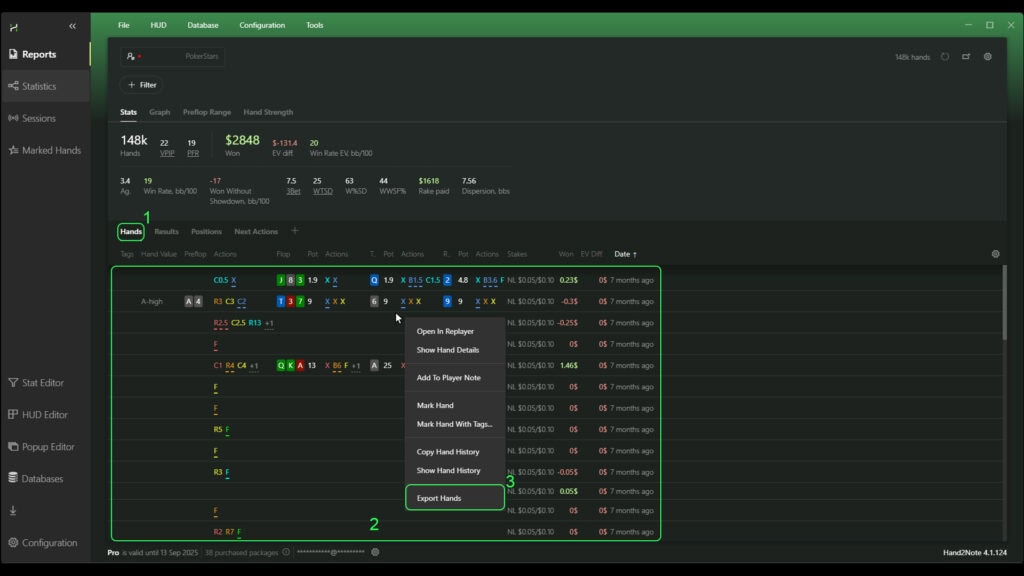In Hand2Note, la scheda “Reports” fornisce uno strumento potente e quasi illimitato per analizzare il tuo gioco o quello dei tuoi avversari. Grazie a questo, la capacità di filtrare varie situazioni di gioco è letteralmente limitata solo dalla tua immaginazione.
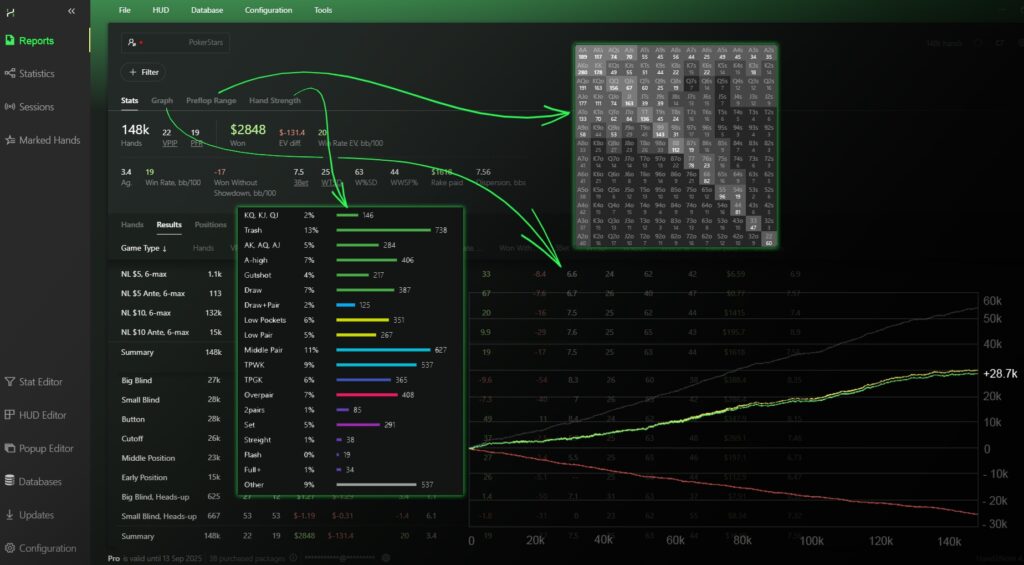
I “Reports” ti permettono di ottenere informazioni nel modo più dettagliato possibile non solo sulle situazioni di gioco usuali ma anche di rispondere a domande complesse e non standard, come: “Quanto spesso, essendo in early position, facendo una continuation bet al flop, foldo le mie carte su un raise da parte del mio avversario, che è sul BTN”?
In questo articolo considereremo la navigazione e le funzionalità di base di questa scheda. Questo ti aiuterà a comprendere le meccaniche di lavoro con i “Reports”, oltre a familiarizzare con le sue caratteristiche.
Navigazione nei “Reports” e meccaniche di lavoro con essi
Per aprire la scheda “Reports”, trova “Reports” (1) nella finestra principale e cliccaci sopra.
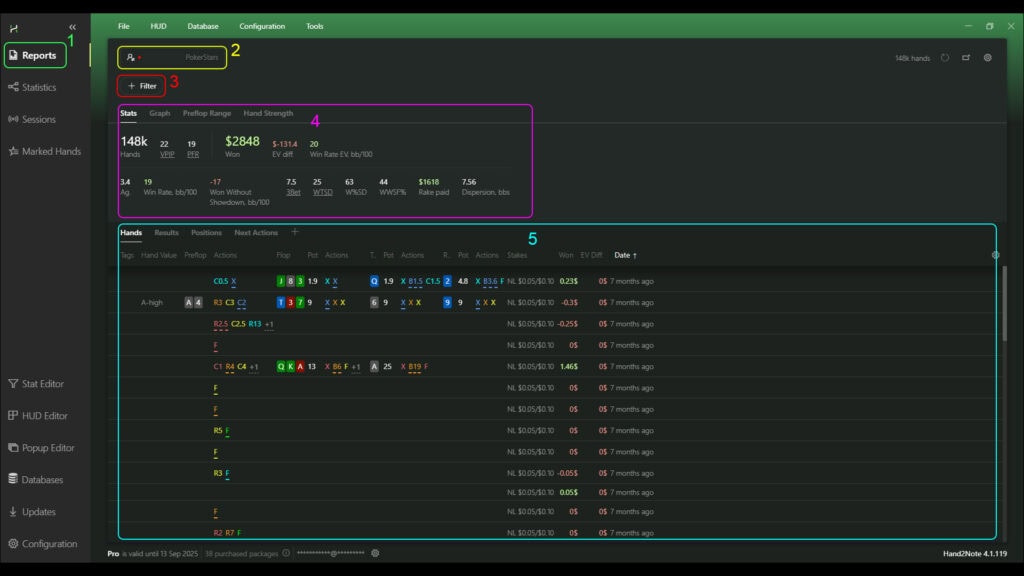
Le meccaniche di lavoro con i reports prevedono una sequenza di azioni, ovvero:
- Prima di tutto, dobbiamo rispondere alla domanda: “Di chi stiamo analizzando il gioco?”. Per selezionare un oggetto (giocatore, alias o insieme di giocatori) da analizzare, è necessario cliccare sul pulsante con il nickname nell’angolo in alto a sinistra della finestra (2). Subito dopo la selezione – nell’area (4) e nell’area (5) vedremo le statistiche senza alcun filtro sull’oggetto analizzato che abbiamo specificato.
- Successivamente, dobbiamo rispondere alla domanda: “Quali criteri ci servono per analizzare le statistiche di un giocatore, un alias o un insieme di giocatori?”. Per impostare il filtro necessario per le statistiche che corrispondono ai criteri di analisi, trova il pulsante “+ Filter” (3) e cliccaci sopra. Successivamente, seleziona il filtro desiderato e applicalo. Dopo di ciò, le statistiche nell’area (4) e nell’area (5) cambieranno in base al filtro applicato.
Selezione dei filtri da applicare alle statistiche
Dopo aver cliccato sul pulsante “+ Filter”, si apre la finestra dei filtri. In essa puoi scegliere uno qualsiasi dei filtri pronti situati nelle schede al centro della finestra. Puoi anche creare il tuo filtro per l’analisi richiamando l’editor delle statistiche cliccando su “+ Custom Filter” (8).
Puoi utilizzare diversi filtri contemporaneamente. L’importante è non usare insieme filtri che si escludono a vicenda; altrimenti, il report mostrerà risultati pari a zero.
Dopo aver selezionato i filtri, clicca sul pulsante “APPLY” (9) – per applicarli nei reports.
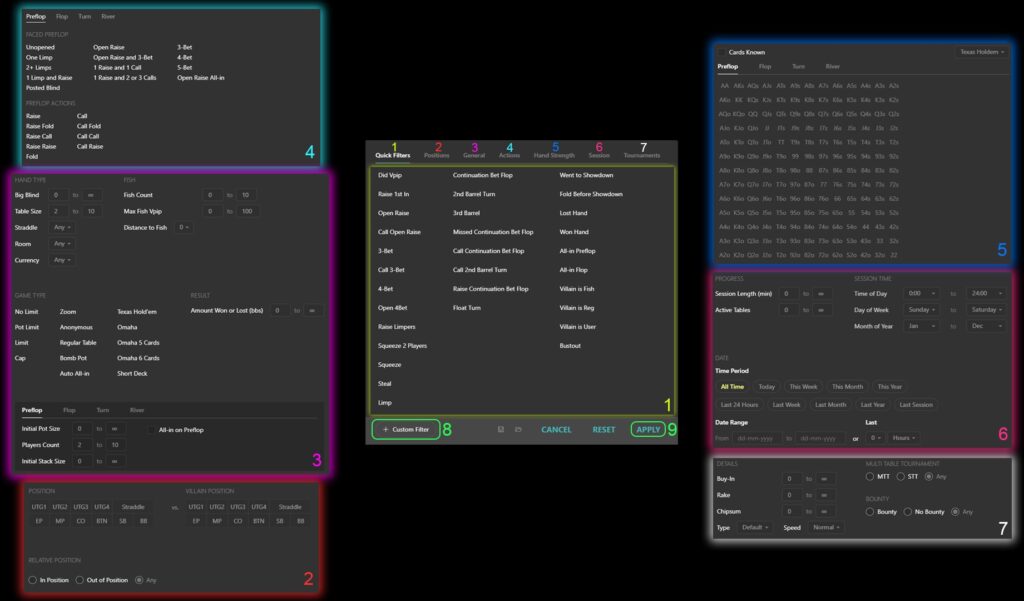
Il set pronto di filtri presentato nelle schede è diviso in categorie:
- Scheda “Quick Filters” (1) – in questa scheda puoi selezionare una qualsiasi delle azioni principali possibili di un giocatore da analizzare;
- Scheda “Positions” (2) – in questa scheda puoi indicare la posizione del giocatore o del suo avversario nella mano – sia preflop che postflop;
- La scheda “General” (3) ti consente di filtrare le statistiche in base alle caratteristiche principali del gioco stesso. Ad esempio: dimensione del tavolo, big blind, straddle, poker room, selezionare (il numero di chip al tavolo con il giocatore), valuta giocata, tipo di gioco (Hold’em, Omaha e simili), dimensione del piatto e molti altri;
- La scheda “Actions” (4) – ti consente di costruire una linea di azioni del giocatore da street a street per l’analisi;
- La scheda “Hand Strength” (5) – ti consente di impostare per l’analisi la mano (o più mani) che sono state distribuite al giocatore quando le carte sono state distribuite. Inoltre, in questa scheda puoi includere per l’analisi solo quelle mani che il giocatore ha mostrato durante il gioco (mani conosciute);
- La scheda “Session” (6) – ti consente di selezionare il periodo di tempo del gioco da analizzare. Ad esempio: per ora del giorno, giorno della settimana, mese dell’anno e molti altri;
- La scheda “Tournaments” (7) ti consente di selezionare criteri specifici del torneo per l’analisi.
Visualizzazione dei risultati e navigazione attraverso le schede statistiche
Dopo aver selezionato un giocatore, oltre a selezionare i filtri e applicarli, possiamo vedere tutte le informazioni necessarie su di essi in forma statistica immediatamente sotto il pulsante “+Filter” – nel campo (1) e nel campo (2).
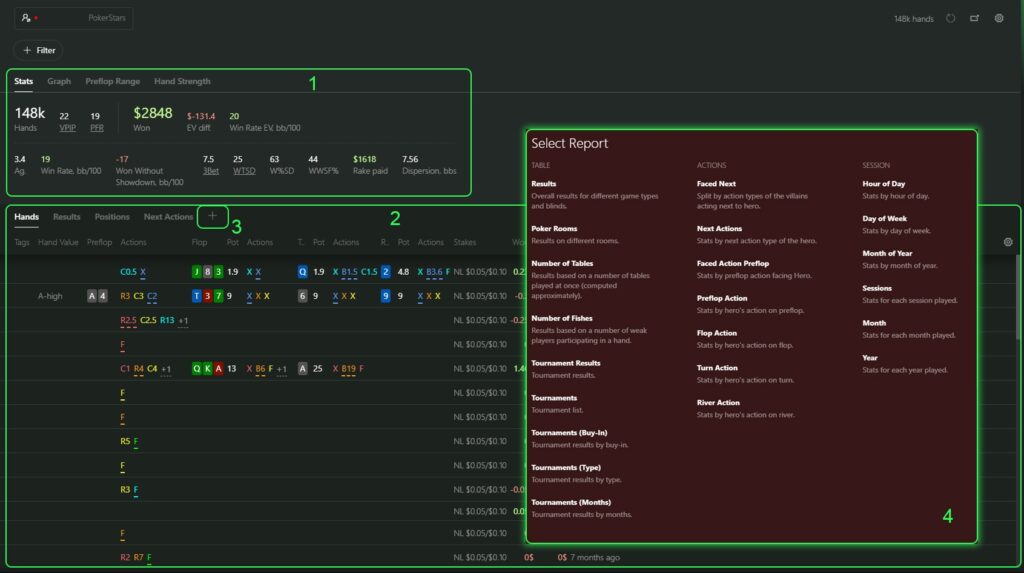
Il campo (1) mostra le schede:
- “Stats” – qui puoi vedere i principali indicatori statistici come Win Rate, VPIP, PFR, 3bet, e molti altri;
- “Graph” – in questa scheda puoi vedere un grafico dei risultati di gioco – in valuta a tua scelta o in big blinds;
- “Preflop Range” – diagramma preflop delle mani che il giocatore ha mostrato durante il gioco;
- “Hand Strength” – mostra la forza della mano giocata dal giocatore su diverse street.
Nel campo (2) ci sono varie schede dove puoi vedere dati come: l’elenco delle mani (“Hands”), i risultati del gioco a diversi limiti (“Results”), i risultati tenendo conto delle diverse posizioni preflop del giocatore (“Positions”) e molti altri.
Inoltre, nel campo (2) puoi cliccare sull’icona “+” (3) alla fine dell’elenco delle schede e aggiungere schede mancanti con vari set di dati (4).
Report all’interno di un report
Vale la pena prestare particolare attenzione a una funzione come l’apertura di un report aggiuntivo all’interno di uno già creato.
Cliccando sulle righe in determinate schede del campo (1) puoi aprire una finestra di report aggiuntiva a destra, nel campo (2). Essa terrà già conto di tutti i filtri applicati in precedenza, oltre alla riga nelle schede che hai selezionato (ad esempio: NL $5, 6-max).
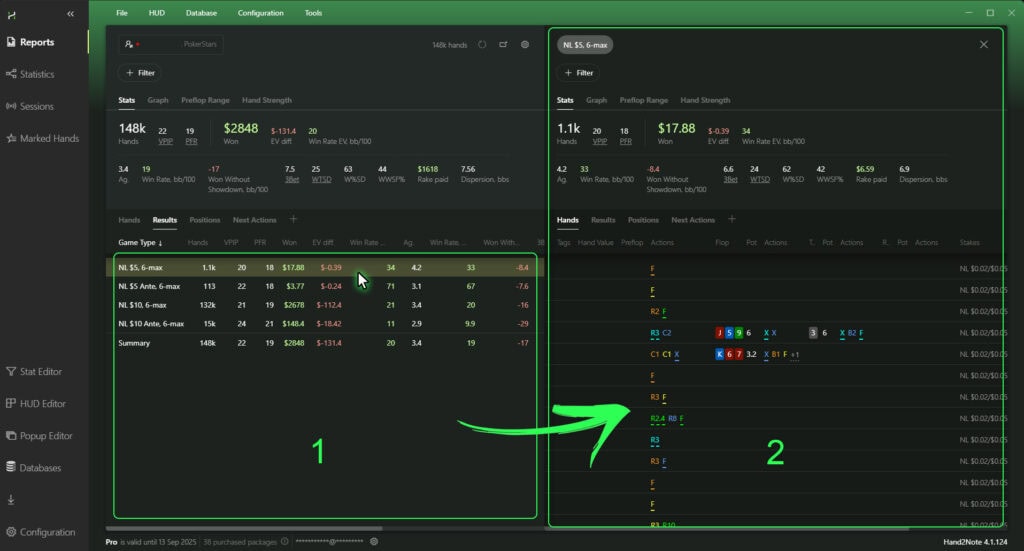
Nel campo (2) puoi applicare i tuoi filtri, oltre ai filtri del campo (1), per l’analisi. E anche continuare il passaggio al terzo report a destra, cliccando sulle righe necessarie nelle schede interne delle statistiche, ma già nell’area del secondo report.
Questa funzione ti consente di filtrare le statistiche sopra il filtraggio precedentemente creato, semplificando e ampliando infinitamente le possibilità di analisi.
Esportazione delle mani dal menu dei reports
Hand2Note consente di esportare le mani dai reports. Incluse quelle con filtri applicati alle statistiche.
Questo, a sua volta, ci dà l’opportunità di scaricare mani con determinate situazioni di gioco, tenendo conto dei filtri applicati in precedenza. In futuro, queste mani possono essere utilizzate, ad esempio, per il caricamento in un database separato.
Per esportare le mani dai reports, seleziona la scheda “Hands” (1). Quindi, nell’elenco delle mani aperto in basso (2), clicca su una qualsiasi di esse con il tasto destro del mouse. Nell’elenco a discesa seleziona “Export Hands” (3) e specifica una posizione di salvataggio.